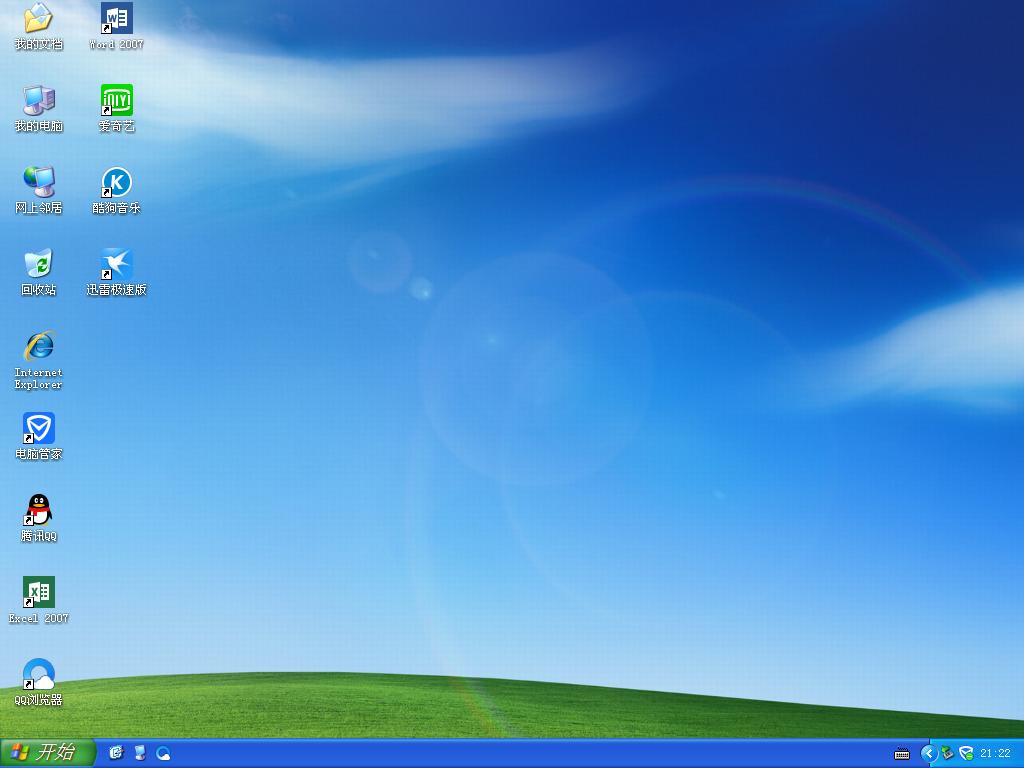Win10系统下sound blaster cinema提示找不到音频设备怎样办?
来源:Ghost系统之家浏览:时间:2022-04-26 12:55:04
Windows 10是美国微软公司研发的跨平台及设备应用的操作系统。是微软发布的最后一个独立Windows版本。Windows 10共有7个发行版本,分别面向不同用户和设备。2014年10月1日,微软在旧金山召开新品发布会,对外展示了新一代Windows操作系统,将它命名为“Windows 10”,新系统的名称跳过了这个数字“9”。截止至2018年3月7日,Windows 10正式版已更新至秋季创意者10.0.16299.309版本,预览版已更新至春季创意者10.0.17120版本
Win10系统下sound blaster cinema提示找不到音频设备怎么办?sound blaster cinema是一款声效软件,很多Win10用户都会使用sound blaster cinema软件来改善音响的音质。但是最近一位Win10用户安装好sound blaster cinema驱动后,系统却提示“没有支持的音频设备”,这该怎么办呢?下面我们一起来看解决办法。
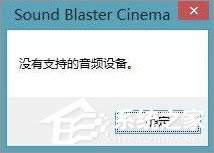
步骤如下:
1、在任务栏的小喇叭上单击右键,选择【播放设备】,查看是否有2个扬声器,如果没有从realtek官方下载驱动进行安装;
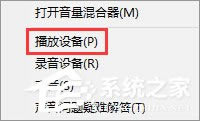
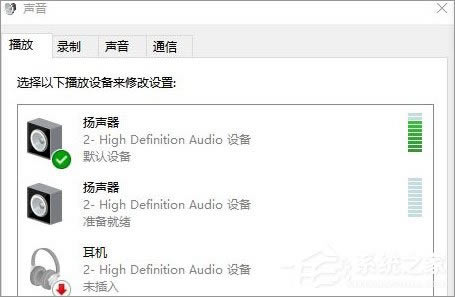
2、按下【ctrl+shift+esc】打开任务管理器,切换到服务界面,找到“audiosrv”服务,右击点停止 ;
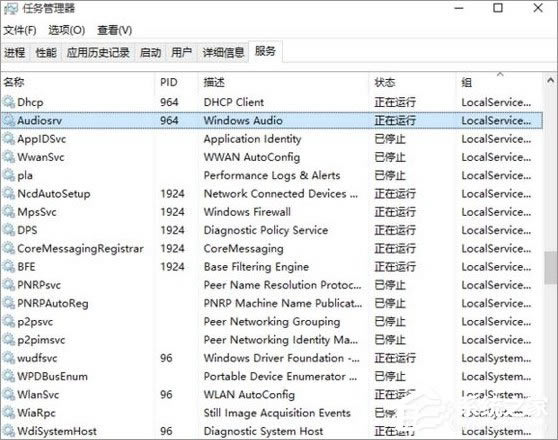
3、切换到“详细信息“选卡,找到SBCinema.exe,右键【结束任务】;
4、然后重新启动SBCinema.exe(桌面没快捷方式的,这个是默认安装目录:“C:\Program Files (x86)\Creative\Sound Blaster Cinema\Sound Blaster Cinema”),会弹出提示没有支持设备,不管他,随便“点”是或者“否”,然后软件成功启动,如图:
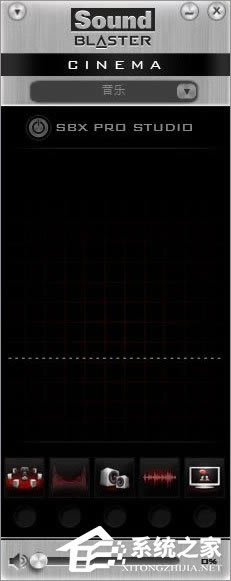
5、切换到”服务”里面把“audiosrv”启动,即可正常启。
上述便是sound blaster cinema提示找不到音频设备的解决办法,有遇到此提示的伙伴,按照上述步骤设置一下即可。
Windows 10系统成为了智能手机、PC、平板、Xbox One、物联网和其他各种办公设备的心脏,使设备之间提供无缝的操作体验。
推荐系统
电脑公司Ghost Win7 Sp1 装机万能版2022年5月(32位) 提供下载
语言:中文版系统大小:3.13GB系统类型:新萝卜家园 Ghost Win7 x64 SP1 极速版2022年4月(64位) 高速下载
语言:中文版系统大小:3.91GB系统类型:新萝卜家园 GhostWin7 SP1 电脑城极速稳定版2022年4月(32位) ISO镜像高速下载
语言:中文版系统大小:3.13GB系统类型:新萝卜家园 GhostWin7 SP1 电脑城极速稳定版2022年5月(32位) ISO镜像高速下载
语言:中文版系统大小:3.13GB系统类型:电脑公司Ghost Win7 x64 Sp1装机万能版2022年5月(64位) ISO镜像免费下载
语言:中文版系统大小:3.91GB系统类型:笔记本&台式机专用系统 GhostWin7 32位旗舰版2022年5月(32位) ISO镜像免费下载
语言:中文版系统大小:3.13GB系统类型:番茄花园GhostWin7 SP1电脑城极速装机版2022年5月(32位) 最新高速下载
语言:中文版系统大小:3.13GB系统类型:深度技术Ghost Win7 Sp1 电脑城万能装机版2022年5月(32位) ISO高速下载
语言:中文版系统大小:3.13GB系统类型:
相关文章
- WinXP系统怎样看显存?看显存的办法
- WinXP系统如何设置一台电脑2个显示器?
- WinXP系统Svchost.exe应用程序出错怎样办?
- WinXP提示系统管理员设置了系统策略防范进行此安装的办法
- WinXP系统QQ图标不见了怎样办?
- WinXP系统电脑图标变大了怎样处理?
- WinXP系统收藏夹备份的办法
- WinXP系统虚拟内存最小值太低怎样办?
- WinXP系统打开页面出现乱码的处理办法
- WinXP页面提示Sysfader iexplore.exe应用程序出错的处理办法
- 如何处理WinXP光驱自动弹出的问题?
- 为啥Word只能用安全模式打开?Word不用安全模式打开的办法
- WinXP组策略提示“MMC无法创建管理单元”怎样办?
- WinXP访问工作组计算机密码的办法
热门系统
热门文章
常用系统
- 1番茄花园GhostWin7 SP1电脑城六一节 极速装机版2022年6月(32位) 最新高速下载
- 2番茄花园GhostWin7 SP1电脑城极速装机版2021年4月(32位) 最新高速下载
- 3新萝卜家园电脑城专用系统 Windows10 x64 六一节 企业版 版本1903 2021年6月(64位) ISO镜像免费下载
- 4电脑公司 GhostXP SP3系统 电脑城海驱装机版 2018年8月 ISO镜像下载
- 5新萝卜家园 GhostWin7 SP1 电脑城极速稳定版2020年3月(32位) ISO镜像高速下载
- 6番茄花园Ghost Win8.1 (X32) 纯净版2020年3月(免激活) ISO镜像免费下载
- 7电脑公司Ghost Win7 Sp1 装机万能版2022年4月(32位) 提供下载
- 8深度技术Ghost Win8.1 x32位 特别纯净版2021年10月(免激活) ISO镜像高速下载
- 9电脑公司Ghost Win8.1 x32 新春特别 精选纯净版2021年2月(免激活) ISO镜像高速下载